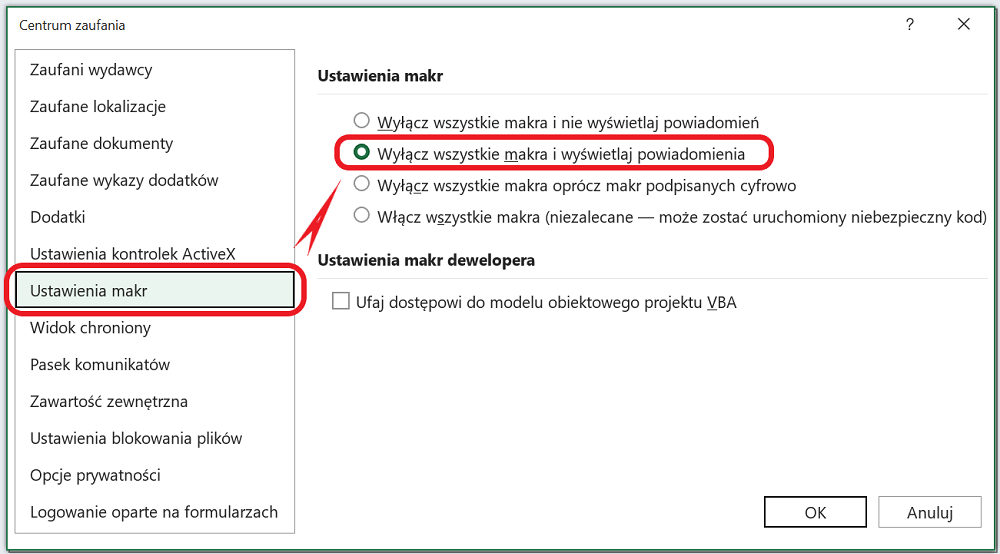Otwarcie pliku MS Excel pobranego z lokalizacji internetowej
W 2022 roku Microsoft wprowadził dodatkowe zabezpieczenie przed niezaufanym źródłem, które profilaktycznie ostrzega przed plikiem zawierającym kod VBA, który pobrany został z lokalizacji internetowej. Komunikat wyświetlany jest pod wstążką Excela:
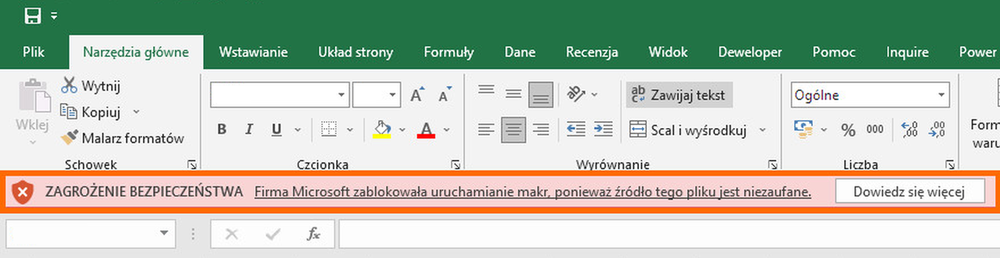
W takim przypadku, aby móc korzystać z pełnej funkcjonalności skoroszytu, konieczne jest odblokowanie pliku we właściwościach pliku. Należy go zamknąć, następnie kliknąć prawym przyciskiem myszy, wybierając 'Właściwości'. W pierwszej zakładce 'Ogólne' na samym dole okienka zaznaczamy kwadrat 'Odblokuj' > 'Zastosuj' i 'OK', jak na poniższym obrazku:
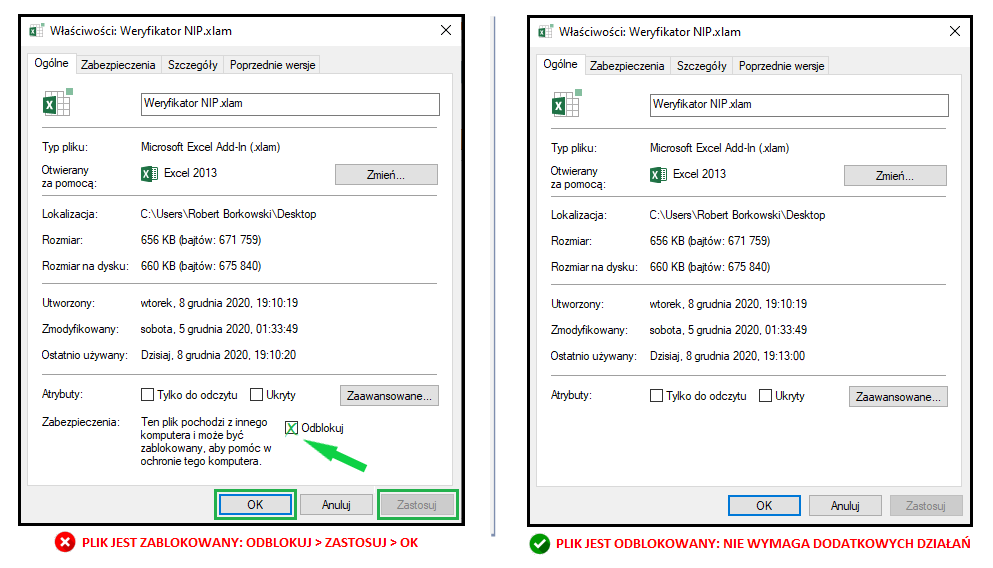
Po odblokowaniu pliku we właściwościach, uruchamiamy go ponownie. W przypadku standardowych ustawień, Excel otworzy plik w widoku chronionym, uniemożliwiając jego edycję. Klikamy wówczas przycisk 'Włącz edytowanie' Poniżej zamieszczamy komunikat, który w takim przypadku pojawi się pod wstążką Excela:

Ostatnim krokiem jest akceptacja na włączenie makr w pliku, poprzez kliknięcie przycisku 'Włącz zawartość'.

Przy standardowych ustawieniach makr w Excelu, użytkownik musi każdorazowo wyrazić zgodę na ich uruchomienie po otwarciu pliku zawierającego kod VBA. Dla bezpieczeństwa zdecydowanie zalecamy zachowanie domyślnych ustawień proponowanych przez firmę Microsoft. Poniżej prezentujemy ścieżkę do ustawień makr w wersjach Excela: 2007/2010/2013/2016/2019/365.
- W prawym górnym rogu okienka Excela wybieramy 'Plik'
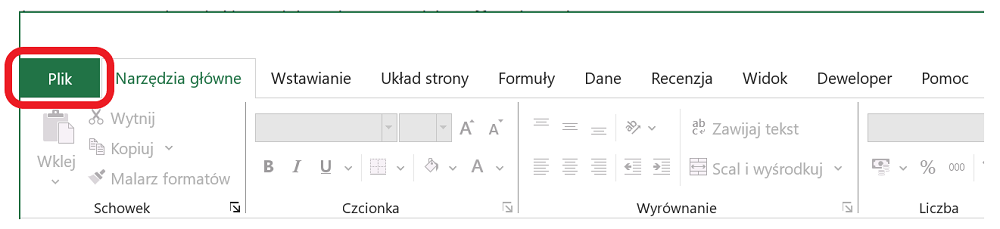
- W kolumnie po lewej stronie, na dole, wybieramy 'Opcje'
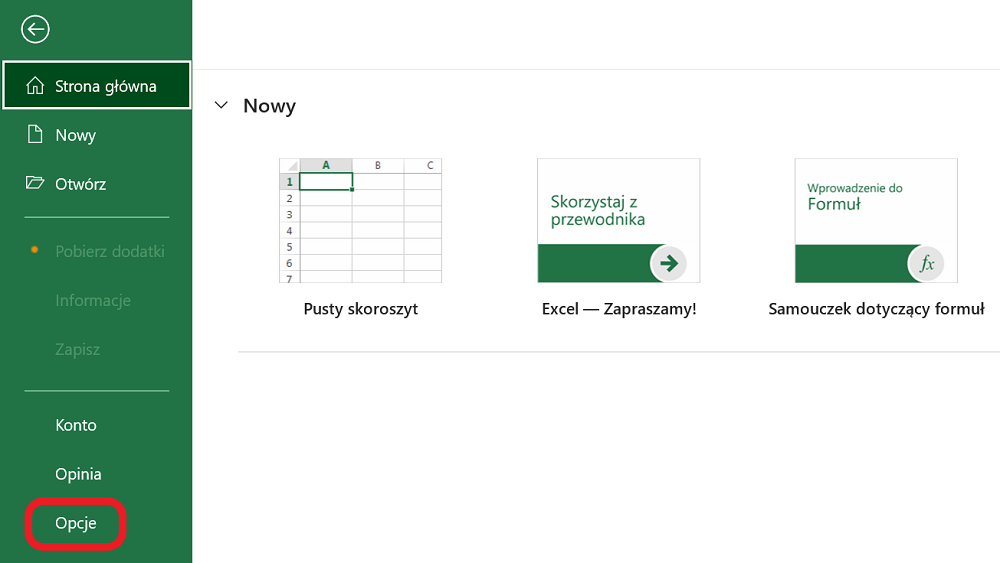
- W kolumnie po lewej stronie 'Centrum zaufania', następnie po prawej 'Ustawienia Centrum zaufania'
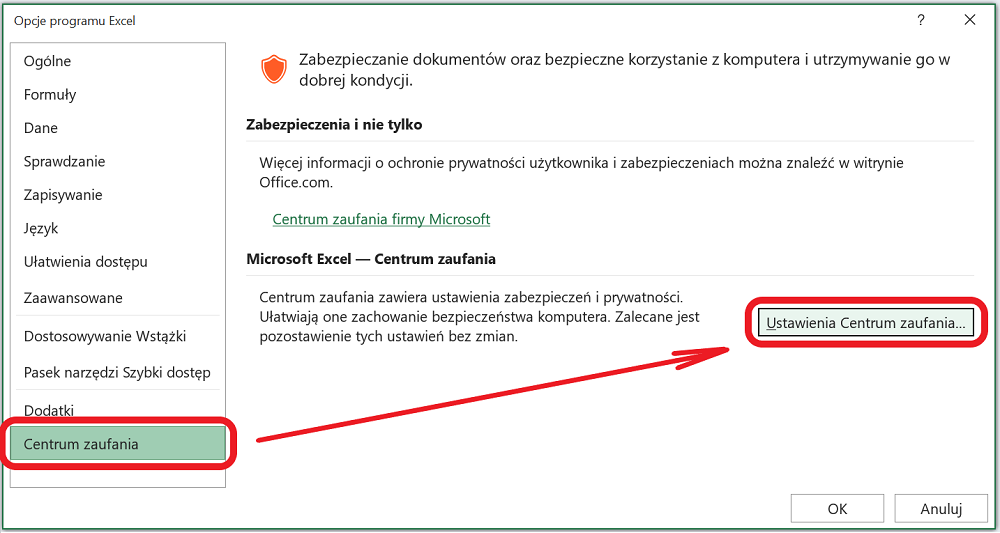
- W kolumnie po lewej stronie 'Ustawienia makr', następnie w sekcji po prawej 'Wyłącz wszystkie makra i wyświetlaj powiadomienia'